谷歌浏览器下载及浏览器扩展插件安装注意事项
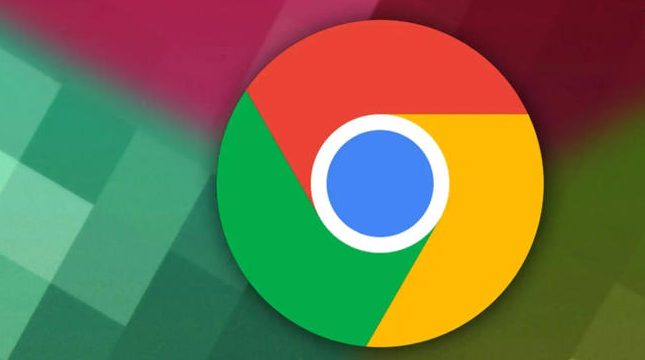
一、谷歌浏览器下载
1. 访问官网:打开电脑或手机的网络浏览器,输入https://www.google.com/intl/zh-CN/chrome/,这是谷歌浏览器的官方中文网站。
2. 选择版本:根据自己的设备类型(如Windows、Mac、Linux、Android或iOS)和操作系统版本,点击对应的下载按钮。通常,网站会自动检测你的设备并提供最合适的版本,但你也可以手动选择。
3. 下载安装包:点击下载按钮后,浏览器会开始下载谷歌浏览器的安装程序。对于Windows系统,文件扩展名通常是.exe;对于Mac系统,是.dmg文件;对于Linux系统,可能是.deb或其他适合你发行版的包格式。
4. 安装浏览器:找到下载完成的安装程序文件,双击它以启动安装向导。按照屏幕上的指示进行操作,通常包括接受许可协议、选择安装位置等步骤。在大多数情况下,默认设置就足够了。点击“安装”按钮后,等待安装过程完成。这通常只需要几分钟时间。
5. 启动浏览器:安装完成后,你可以选择立即启动谷歌浏览器,或者在桌面或开始菜单中找到它的快捷方式并手动打开它。首次运行可能会提示你进行一些初始设置,如导入书签、设置默认搜索引擎等。
二、浏览器扩展插件安装
1. 从官方渠道获取:为了确保安全和兼容性,应尽量从Chrome网上应用店下载扩展插件。Chrome网上应用店中的插件经过审核,相对安全可靠,能避免从不可信的来源获取插件而导致恶意软件入侵的风险。
2. 查看权限要求:在安装前,仔细查看插件的权限要求。如果插件请求过多的权限且与功能无关,要谨慎安装,防止其过度收集个人数据或对浏览器功能造成不良影响。
3. 关注版本兼容性:确保所安装的插件与当前谷歌浏览器的版本兼容。不兼容的插件可能无法正常使用,甚至可能导致浏览器出现故障或崩溃。
4. 注意插件来源:除官方应用店外,若从其他网站下载插件,需确认该网站可靠,避免从不可信的第三方网站下载,以防下载到被篡改或包含恶意代码的插件。
5. 定期更新插件:安装后要定期检查插件是否有更新,及时更新以获得更好的功能和安全性,同时避免因插件过时而引发安全问题或与浏览器新版本不兼容的情况。
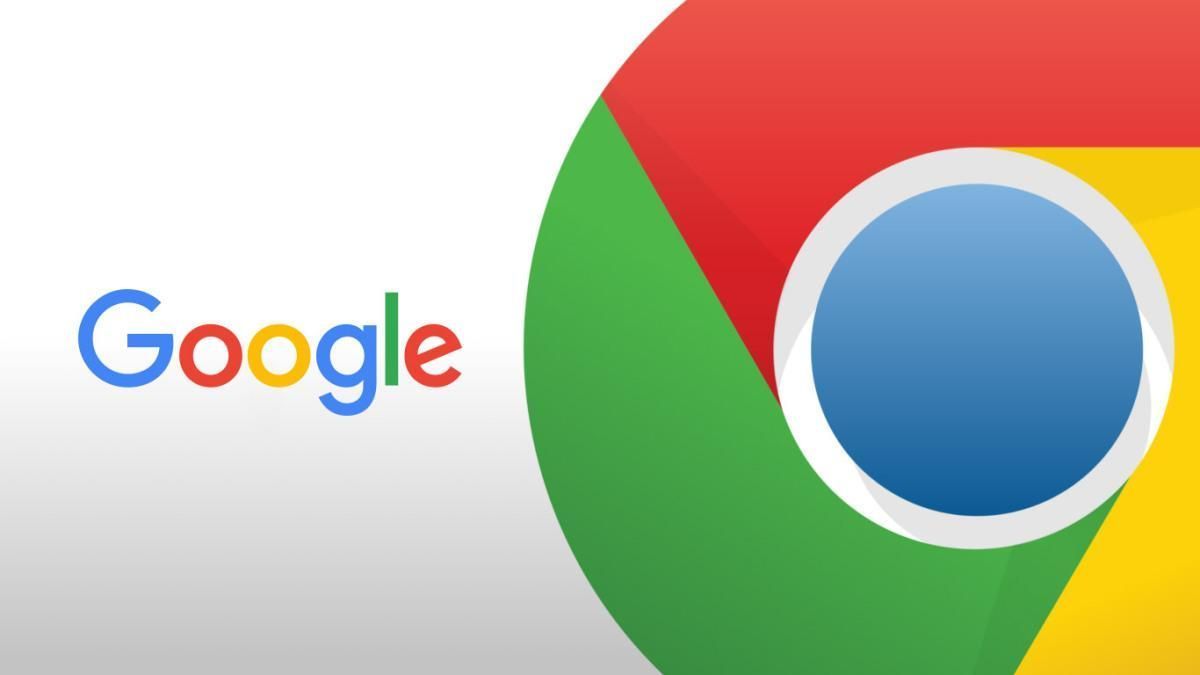
谷歌浏览器怎么扫码
本文为您提供了如何在谷歌浏览器中进行扫码的详细步骤,帮助您快速掌握谷歌浏览器扫码的操作方法。
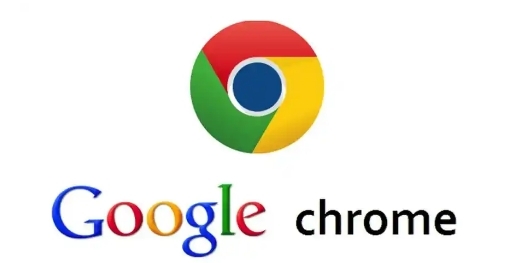
Chrome浏览器如何通过网络请求优化提升页面加载速度
优化Chrome浏览器中的网络请求顺序和策略,提升页面加载速度,改善用户体验。

如何在Chrome浏览器中加速资源的缓存加载
通过优化缓存机制,减少重复请求,提升资源加载速度,优化网页的缓存加载,增强用户体验。

谷歌浏览器怎么设置快捷键
谷歌浏览器怎么设置快捷键?今天小编带来谷歌浏览器开启快捷键功能新手指南,需要使用快捷键的用户可以前来学习学习。
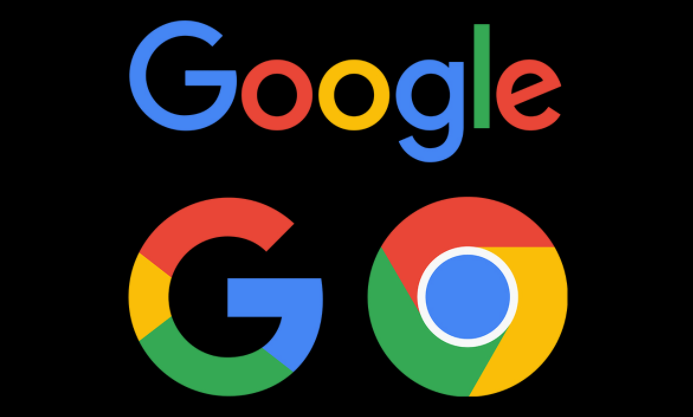
如何通过Chrome浏览器优化网页加载
想要提升网页加载性能?本文探讨通过Chrome浏览器优化网页加载的方法,加快网页访问速度。
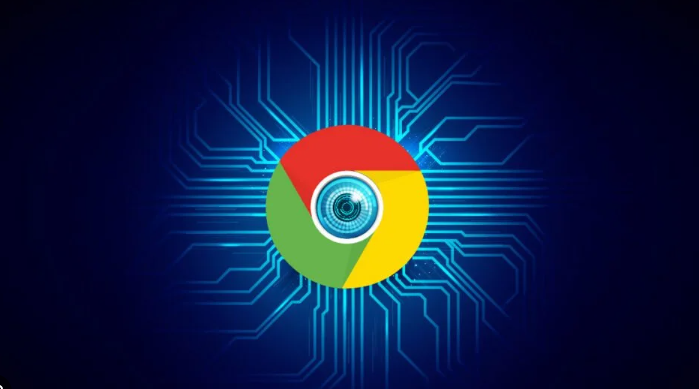
谷歌浏览器视频播放插件兼容性体验报告
发布谷歌浏览器视频播放插件的兼容性体验报告,评测插件流畅度与稳定性。

如何自定义chrome安装目录?修改chrome安装目录操作指南
Chrome谷歌浏览器是目前使用人数、好评都比较高的一款浏览器了、深受用户的喜爱,追求的是全方位的快速体验。

mac如何安装谷歌浏览器_谷歌浏览器安装方法
你有没有想要知道的谷歌浏览器安装技巧呢呢,你知道mac要怎么安装谷歌浏览器吗?来了解mac安装谷歌浏览器的具体步骤,大家可以学习一下。

谷歌浏览器如何访问实验室功能
谷歌浏览器如何访问实验室功能?如果你想访问这些功能可以参考下面的访问图文教程一览。

如何下载中文版谷歌浏览器
如何下载中文版谷歌浏览器?每个人的电脑里都会有一两个浏览器,但或多或少都会有缺点,比如广告太多,网页加载太慢,运行内存太大等等。

谷歌浏览器升级失败怎么办
谷歌浏览器升级失败的操作教程来啦,还不清楚的小伙伴们,赶紧随下编一起来看一下谷歌浏览器升级失败的操作教程吧。

如何下载适用于Windows10系统的 Chrome 79离线安装程序?
Chrome 79中一个很酷的新安全功能是,对于钓鱼用户,无论用户是否使用同步功能,Chrome密码数据库中存储的所有用户名和密码都可以获得预测性钓鱼警告。

将Chrome选项卡变成记事本的3种快速方法!
有时您需要在想法消失之前写下您的想法。也许你有一个绝妙的主意,或者你刚刚记住了一些你忘记做的事情。幸运的是,一些 Chrome 扩展非常适合您需要在旅途中记笔记时使用。

谷歌浏览器如何不再显示本页包含不安全内容的提示?
你有没有想要知道的谷歌浏览器使用技巧呢呢,你知道谷歌浏览器如何不再显示本页包含不安全内容的提示吗?来了解谷歌浏览器不再显示本页包含不安全内容的提示的具体步骤,大家可以学习一下。

如何从 Google Chrome 共享或导出书签?
自早期的 Netscape Navigator 时代以来,为链接添加书签的功能一直是浏览器的主要功能,现在保存我们在 Internet 上遇到的有趣网站和服务已成为常见做法。无论您是研究学校项目还是计划下一个假期,将 URL 保存为书签都有助于保持搜索井井有条。

如何开启谷歌浏览器flash插件
如何开启谷歌浏览器flash插件?今天小编带来谷歌浏览器开启flash插件方法分享,大家参考下面的步骤操作就可以顺利解决这个问题。

清除缓存是否会从 Google Chrome 中删除密码?
如果您对计算机系统的不同组件有一点点了解,那么您一定至少听说过一次高速缓存。高速缓存被定义为用于快速检索或访问最常用数据的临时存储。浏览器有一个缓存,可以帮助他们更快地获取常用数据。缓存中的数据可能包括cookies、浏览历史、密码等。

Windows 7如何提升谷歌浏览器的隐私设置
本篇文章给大家整理了提升Windows 7中谷歌浏览器隐私设置的方法,感兴趣的朋友千万不要错过了。





